AirTag の名前変更
AirTag には任意の名前を付けることができます。退屈な「ジョンの鍵」や「レナの財布」に限定する必要はまったくありません。 AirTag の名前を変更するには、iPhone でアプリを起動します 探す そしてタップしてください Předmět ディスプレイの下部にあります。名前を変更したい AirTag をタップし、ディスプレイの下部からタブを引いて下まで指します。最後に をタップします 件名の名前を変更する をクリックして、希望の名前を入力します。
AirTagの共有
AirTag 共有は遅れて iOS オペレーティング システムに導入されましたが、このオプションがあることを嬉しく思いましょう。たとえば、4本足のペットの首輪などにAirTagの位置を家族と共有する必要がある場合に便利です。 AirTagを共有するには、アプリを起動します 探すをタップし、ディスプレイの下部にある 科目 をタップし、共有したいAirTagをタップします。次に、 をタップします 共有 さらにユーザーを追加します。
AirTag で音声を再生する
アパートのどこかにある財布に AirTag を置きましたが、見つからないようで、何よりも鳴らしたいと思っていませんか?問題ない。アプリを起動するだけ 探す、 タップする 科目 サウンドを再生したい AirTag をタップします。最後に、「AirTag」タブをタップするだけです 音を出す.
忘れ物のお知らせ
AirTag は、レストランに鍵を忘れた場合など、どこかに忘れた場合に通知するように設定できます。オフィスや、鍵を安全な場所に置き忘れることが多い場所にいるときに通知を受け取りたくない場合は、例外を作成することもできます。忘れた AirTag の通知を設定するには、「探す」アプリを起動し、「アイテム」をタップして、通知を設定したい AirTag を選択します。ディスプレイの下部からカードを引き出し、「忘れたことを通知する」をタップし、アイテムをアクティブにします 忘れ物を通知する オプションで例外を設定します。



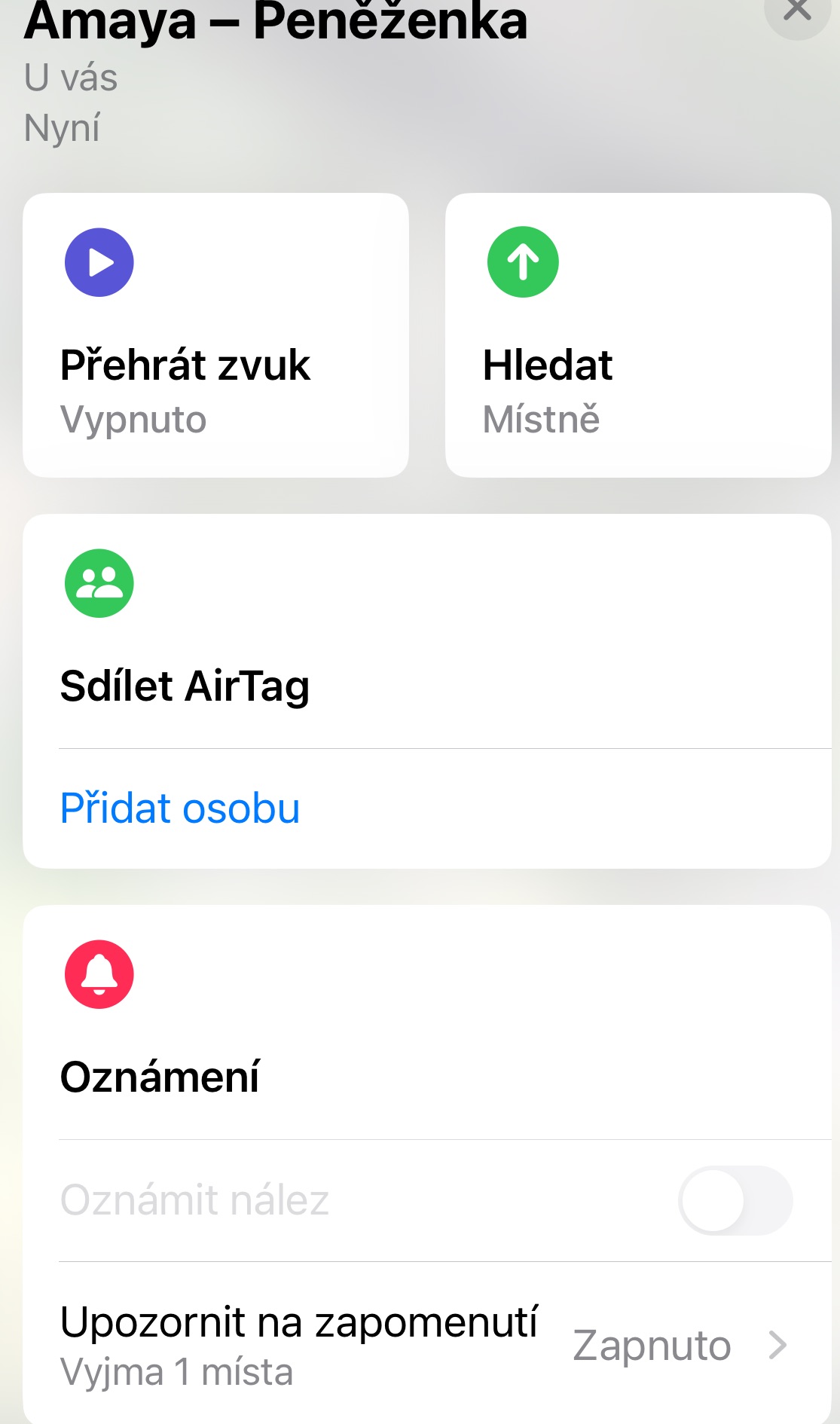
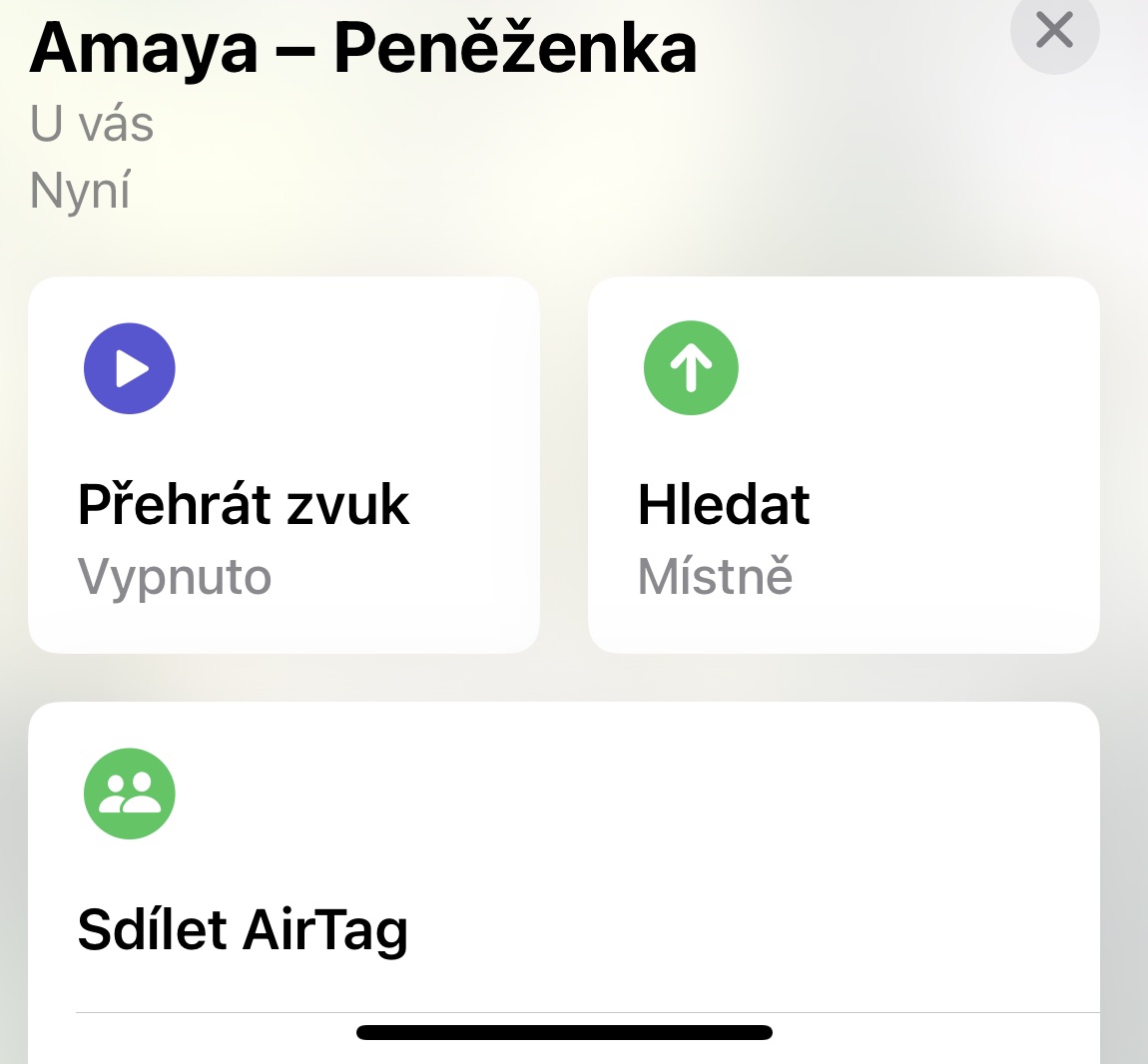
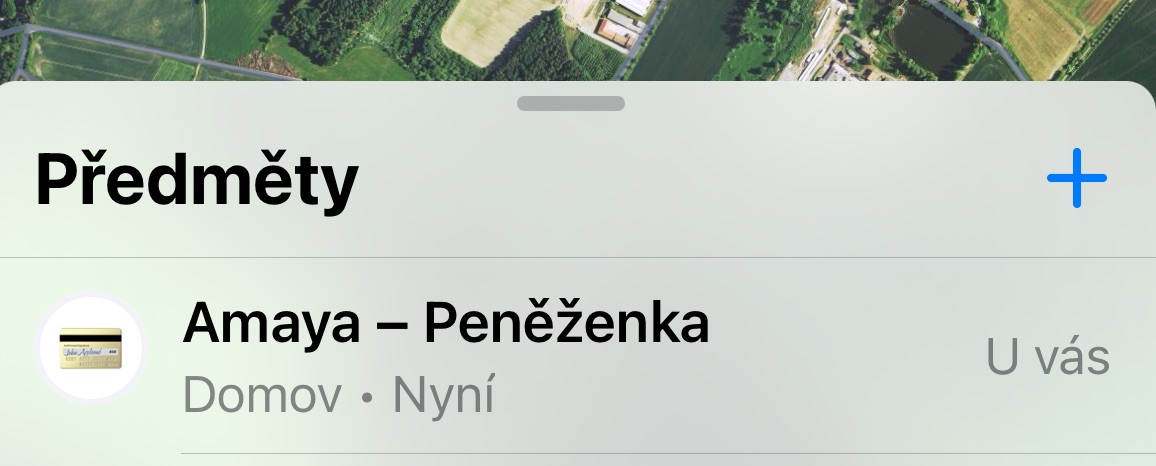
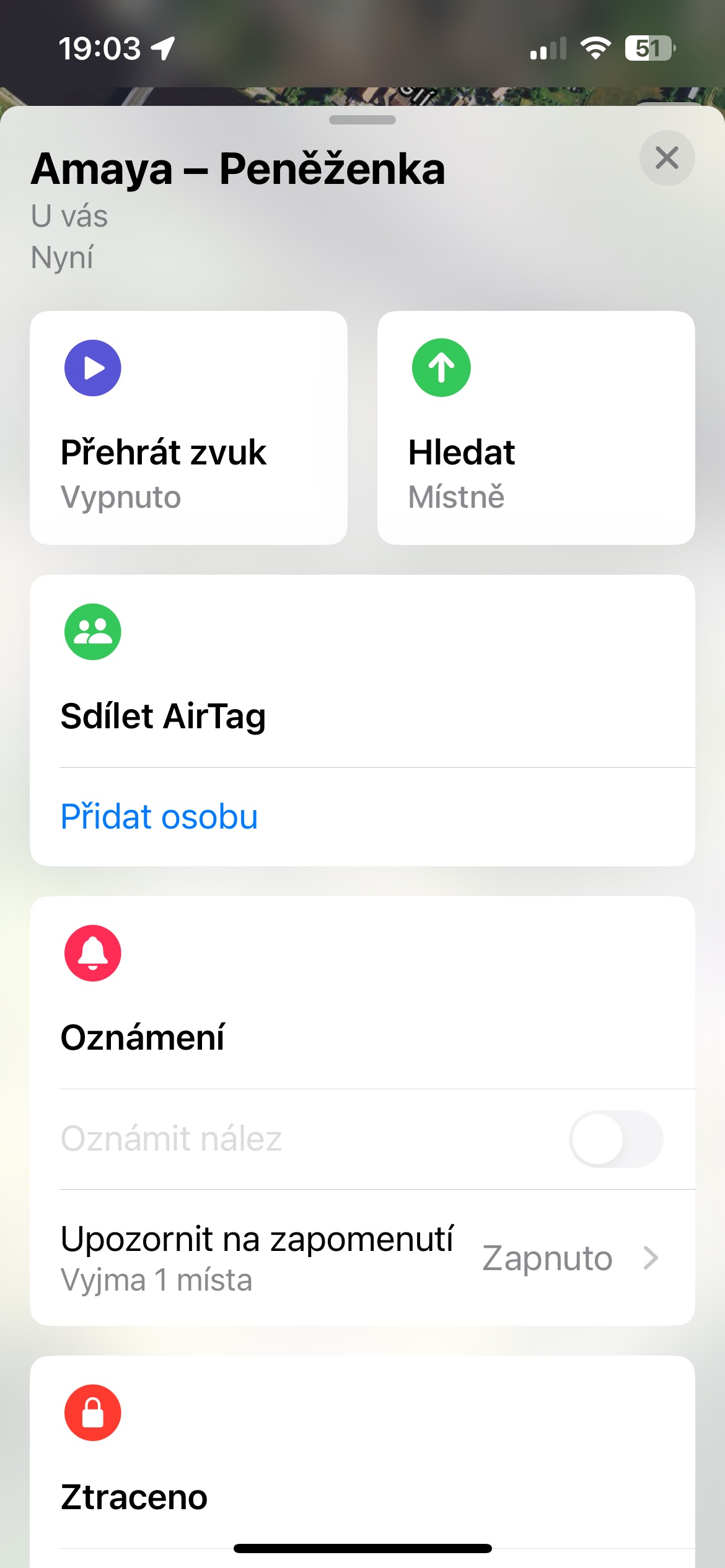
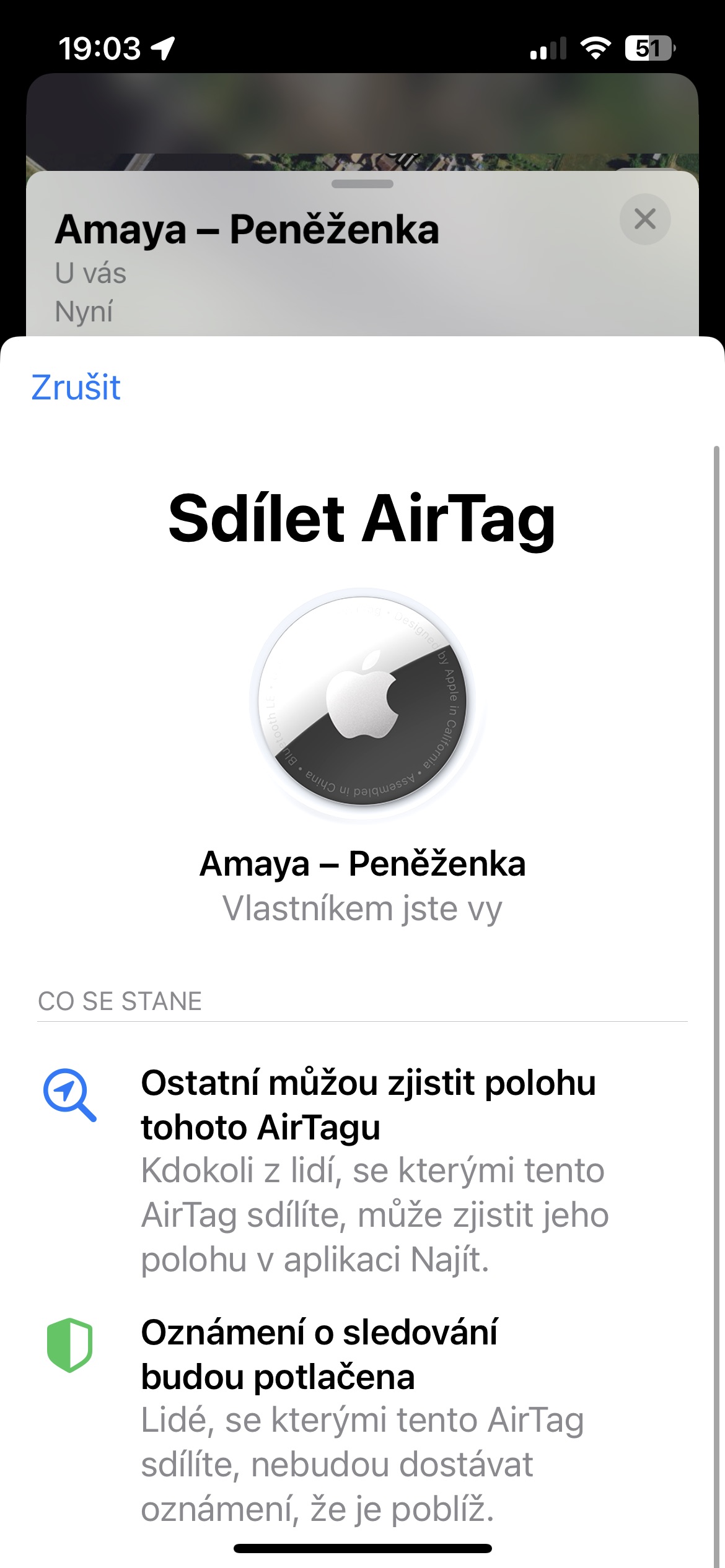
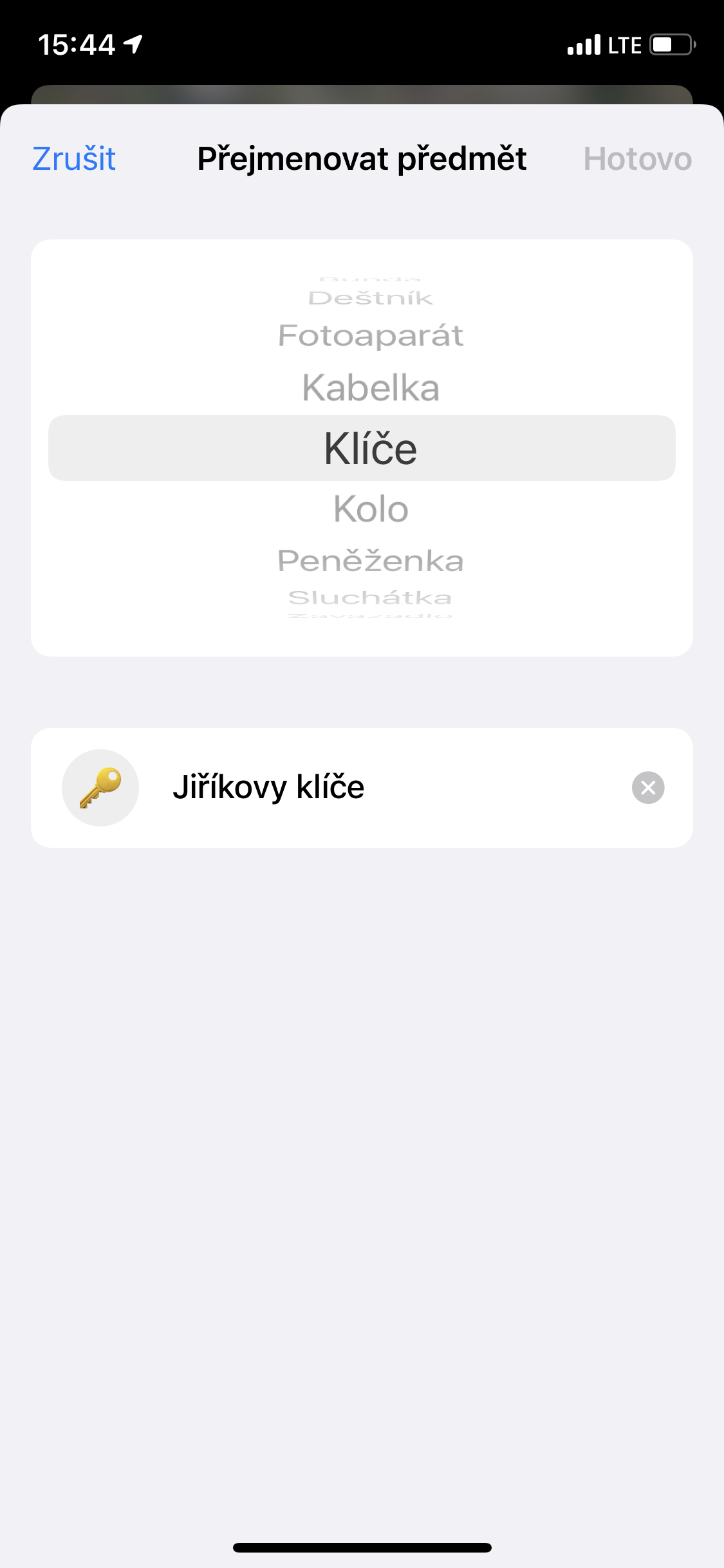
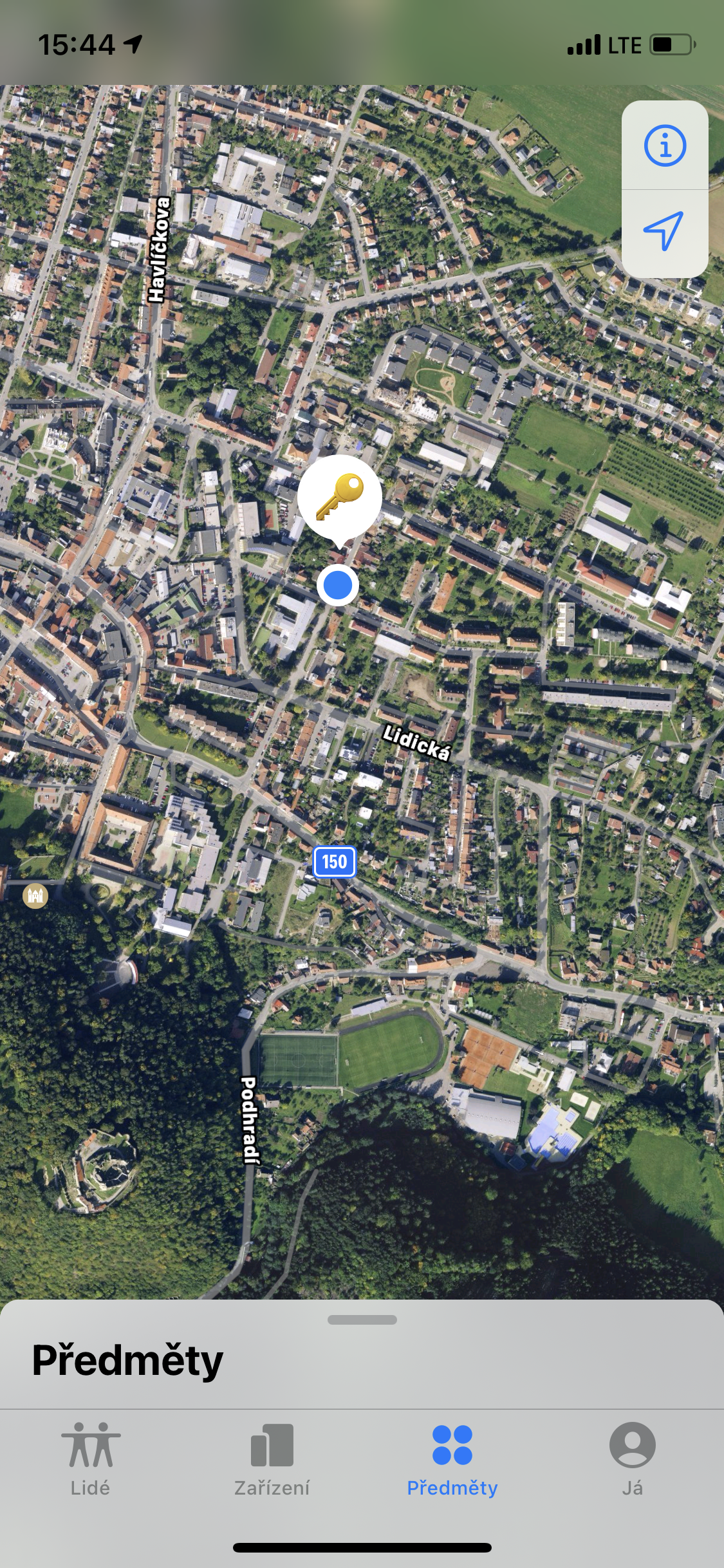
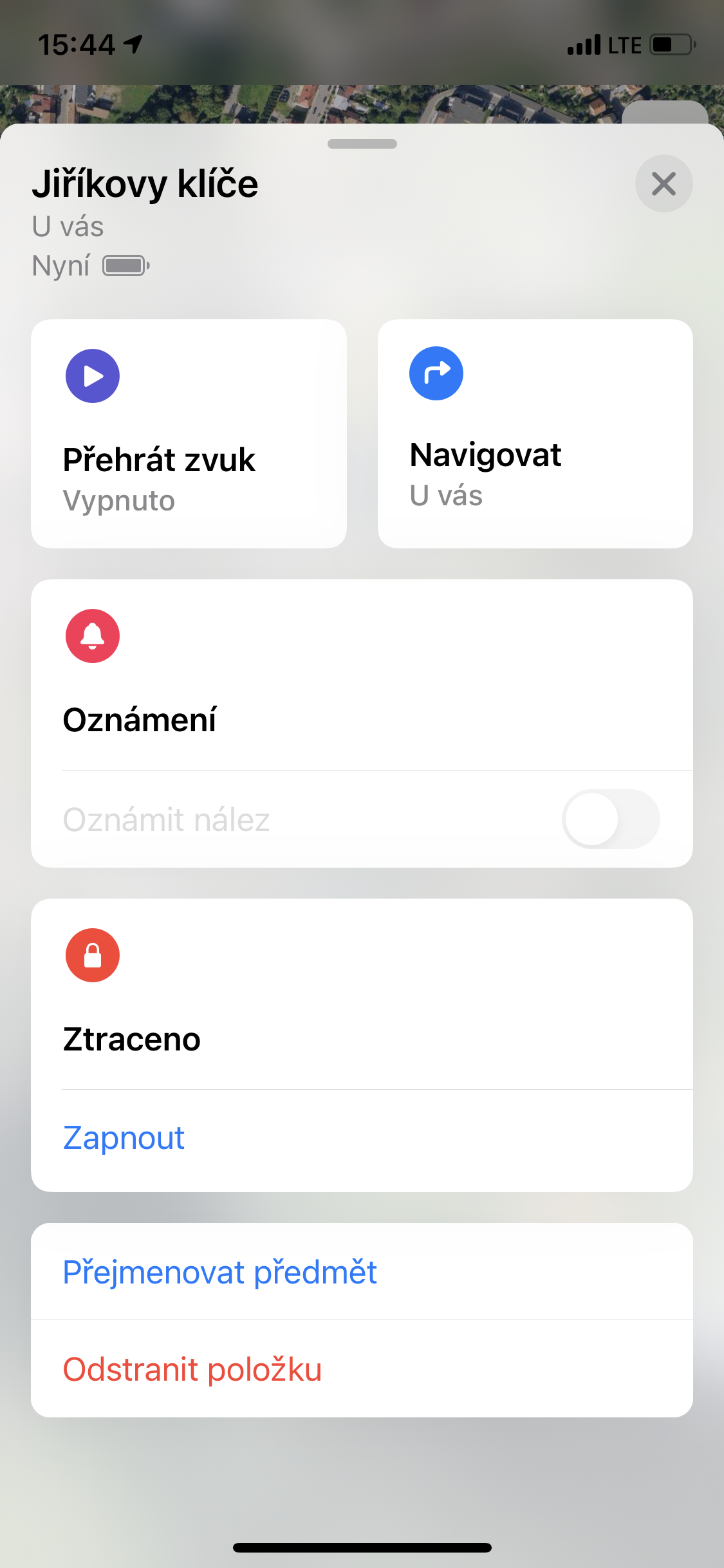
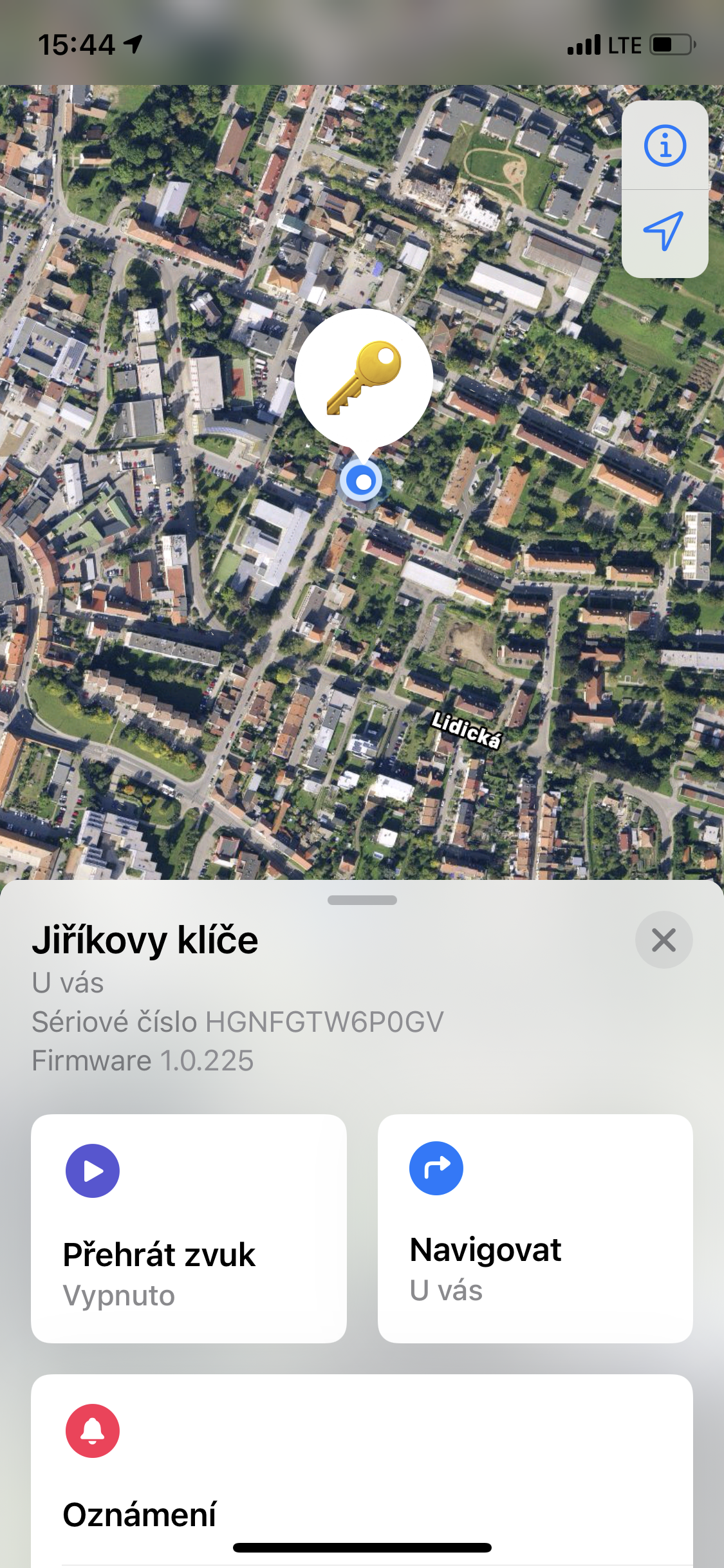
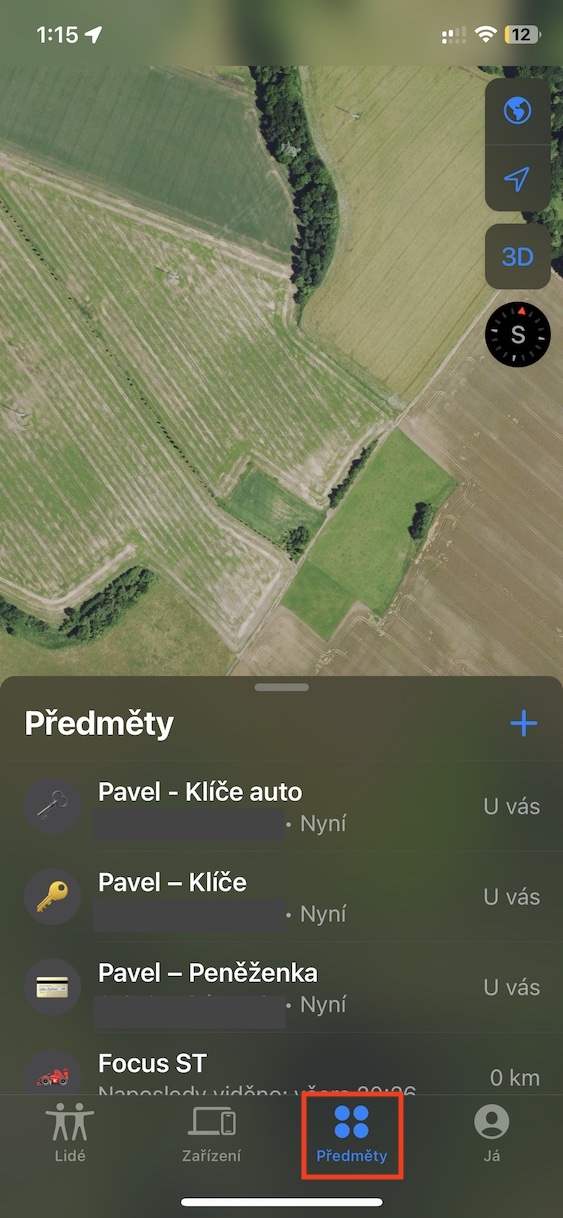
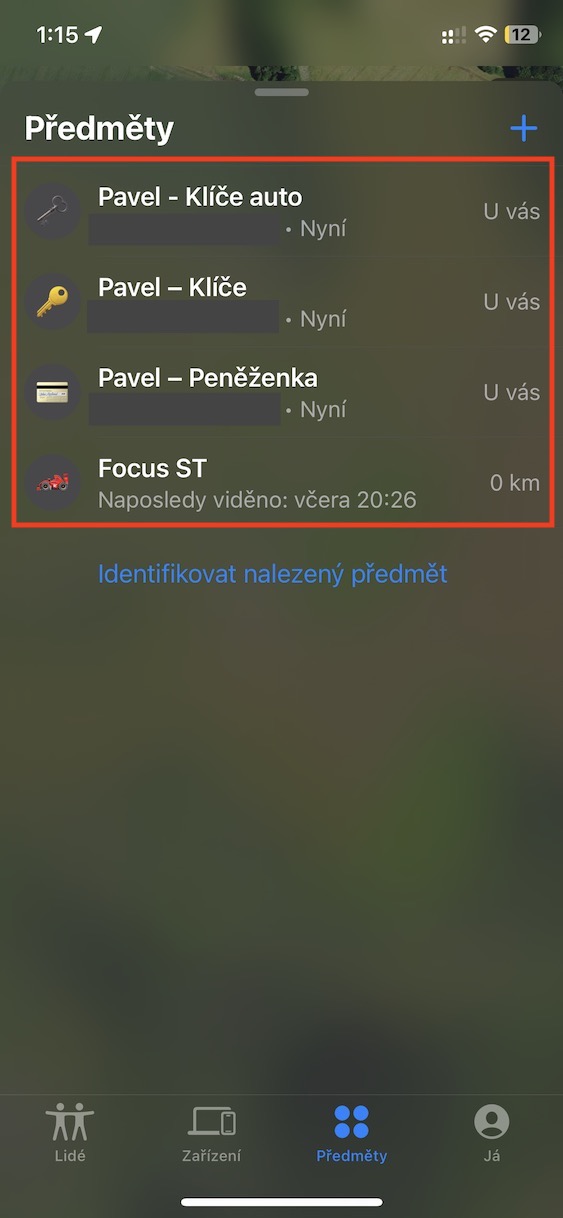
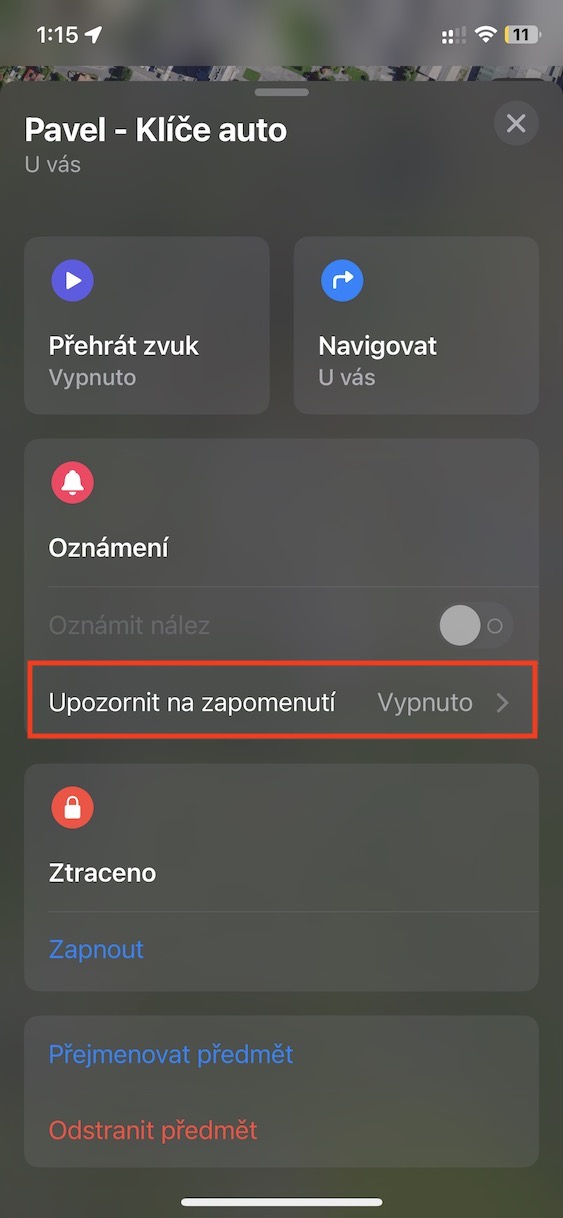
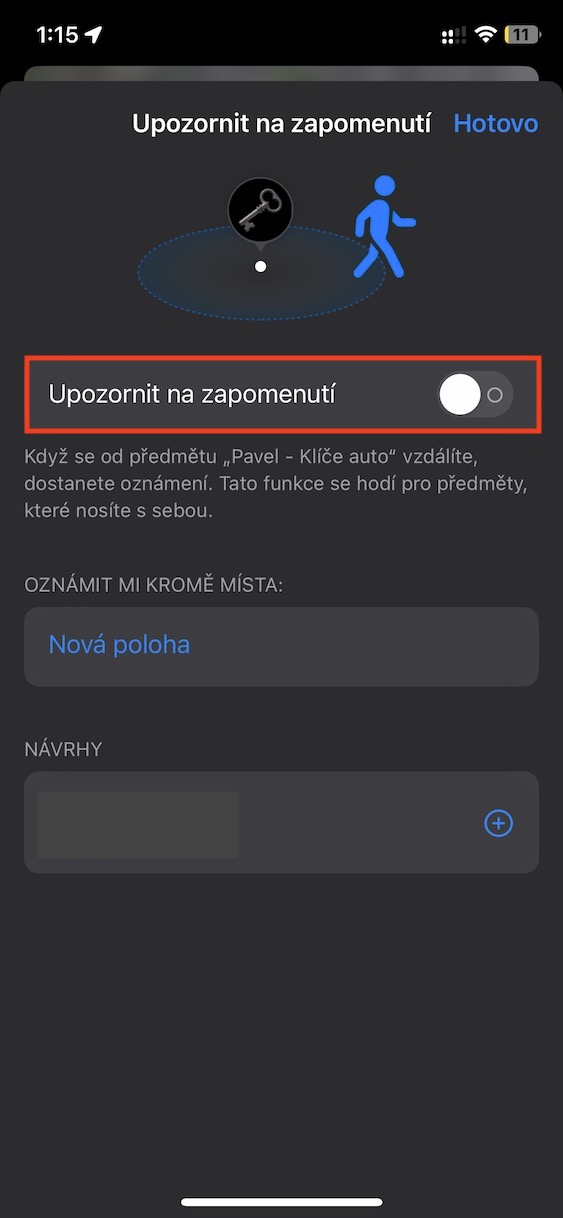
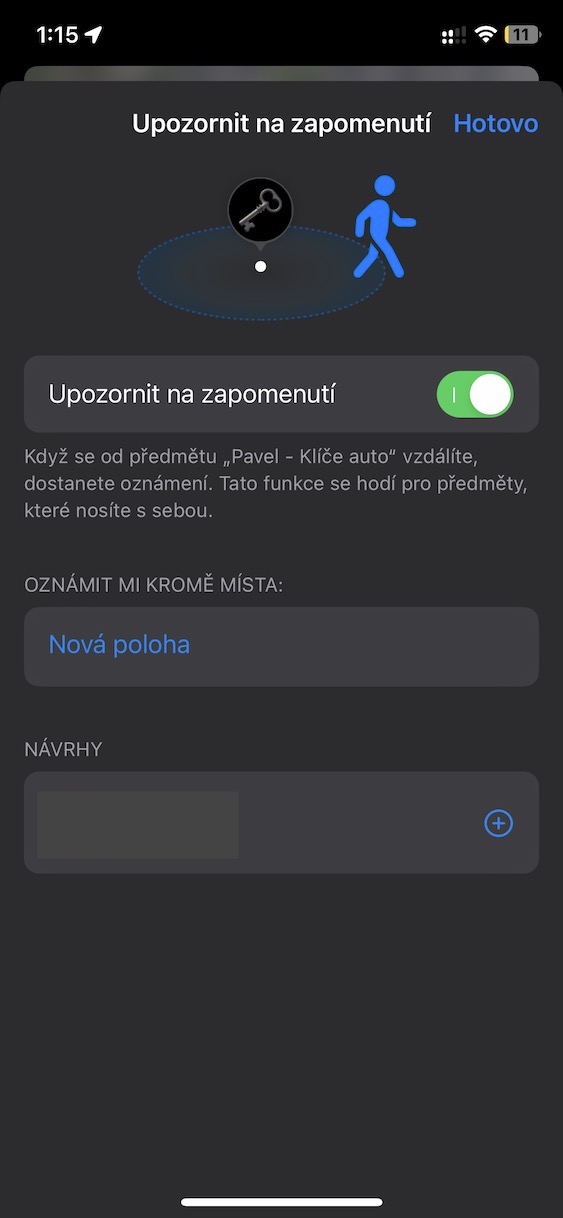

 Apple と一緒に世界中を飛び回る
Apple と一緒に世界中を飛び回る